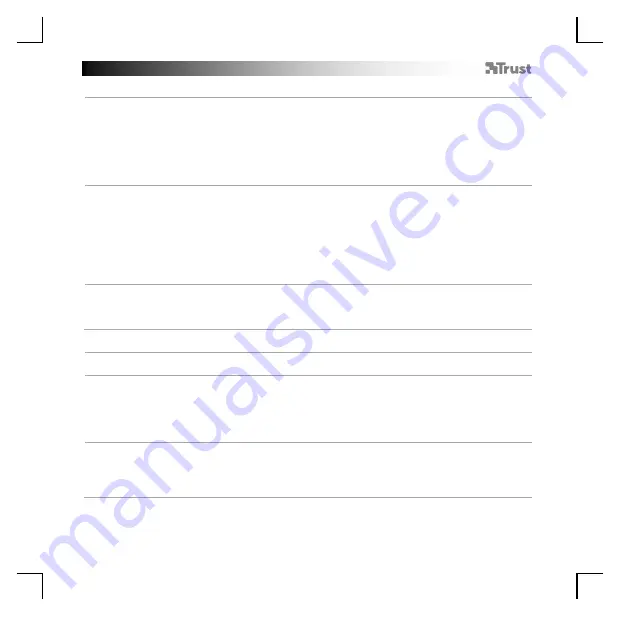
GXT 155 Gaming Mouse - USER’S MANUAL
52
Макро
настройки
8.
a
b
c
Създаване
на
макро
.
(
Съхранете
последователност
на
клавиши
в
софтуера
)
-
Преминете
към
раздел
„General” [ „
Общо
”] .
-
Щракнете
на
бутон
,
който
искате
да
преназначите
.
-
Преминете
през
„Macro” [ „
Макро
”] .
-
Щракнете
на
„Macro Manager” [ „
Макро
мениджър
”] .
-
Създайте
нов
макрос
като
щракнете
на
„New” [ „
Нов
”] .
-
Въведете
името
на
новия
макрос
.
-
Щракнете
„OK”.
9.
a
b
c
Запишете
макрос
.
-
Изберете
създаден
макрос
.
-
Щракнете
върху
бутона
за
запис
,
за
да
стартирате
записването
на
предпочитаната
клавишна
последователност
.
-
Когато
приключите
със
създаването
на
вашия
макрос
.
Щракнете
бутона
за
стоп
.
-
Могат
да
бъдат
добавени
действия
на
мишката
като
се
използва
менюто
от
дясно
(
след
записване
).
-
Когато
приключите
със
създаването
на
макроси
,
затворете
„Macro manager”” [ „
Макро
мениджъра
”] .
Назначаване
на
макрос
.
-
За
да
назначите
макрос
,
следвайте
стъпки
8 a/ b
и
изберете
предпочитаният
макрос
от
списъка
с
функции
.
-
Щракнете
на
„Apply” [ „
Приложи
”]
Мишката
се
актуализира
.
Настройки
на
профил
10.
a
Избор
на
профил
-
Изберете
един
от
5-
те
профила
като
щракнете
върху
предпочитания
.
10.
a
b
Запаметяване
или
зареждане
на
персонална
настройка
-
Щракнете
на
„Save as” [ „
Запази
като
”] ,
за
да
запаметите
настройката
или
„Load File” [ „
Зареди
файл
”] ,
за
да
заредите
настройка
.
-
Въведете
име
за
настройката
на
мишката
или
изберете
за
зареждане
предпочитан
профил
.
-
Щракнете
върху
„Save/ Open” [ „
Запази
/
Отвори
”] .
-
Сега
Вашата
настройка
на
мишката
е
запаметена
/
заредена
.
11.
a
b
Възстановяване
на
настройки
по
подразбиране
-
Щракнете
на
„Reset All” [ „
Нулирай
всички
”] ,
за
да
нулирате
всички
профили
.
-
Щракнете
на
„Restore” [ „
Възстанови
”] ,
за
да
възстановите
1
профил
(
текущо
избран
профил
).
-
Щракнете
на
„OK”,
за
да
нулирате
всички
настройки
.
-
Щракнете
на
„Apply” [ „
Приложи
”]
Мишката
се
актуализира
.
















































